Как да приложите прозрачност към SVG

Научете как да приложите прозрачност към SVG графики в Illustrator. Разгледайте как да извеждате SVG с прозрачен фон и да прилагате ефекти на прозрачност.
Въпреки че можете да използвате Dreamweaver за вмъкване на видео файлове директно в уеб страница, най-добрият ни съвет е да използвате една от услугите за видео хостинг, като YouTube или Vimeo.
Когато изберете Медия от менюто Вмъкване, ще намерите множество опции за видео и аудио. Ако искате да вмъкнете видео файлове, които са в един от по-старите и по-собствени формати, като Windows Media Video (.wmv) или QuickTime (.mov), избирате опцията Plugin от падащия списък Media в Insert меню.
Ако искате да използвате най-новите видео формати с помощта на видео тага HTML5, можете да вмъкнете видео във форматите MP4, webM или Ogg Theora, като следвате тези стъпки:
Щракнете там, където искате файлът да се показва на вашата уеб страница.
Изберете Вмъкване → Медия → HTML5 Video.
Можете също да щракнете върху падащия списък в панела Вмъкване, да изберете Медия и след това да изберете HTML 5 Video. Във вашия дизайн се появява малка сива кутия, съдържаща икона на филм.
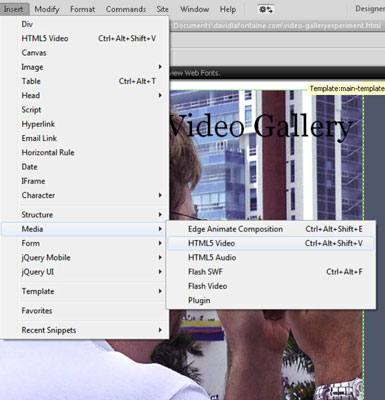
Щракнете върху малката сива кутия, съдържаща икона на филм.
Свойствата на видеото се показват в Property Inspector в долната част на екрана.
В полето Източник в Инспектора на свойства въведете URL адреса на вашия видео файл или изберете иконата Преглед и след това изберете видео файл на вашия твърд диск.
След като изберете файла, пътят и името на файла се появяват в прозореца Източник.
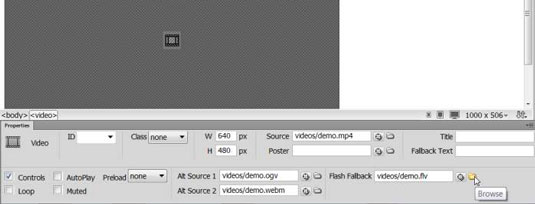
(По избор) Използвайте полетата Alt Source 1 и Alt Source 2, за да въведете URL адреса или да прегледате и изберете видео в допълнителни формати.
Една от сложността на използването на HTML5 видео маркера е, че можете да го използвате с три видео формата: mp4, Ogg Theora и webM. Ако искате вашето видео да се възпроизвежда във всички популярни уеб браузъри, трябва да го включите и в трите формата.
Виждате, че и трите полета за източник са попълнени с видеоклипове във всеки от тези формати. Освен това можете да включите Flash видео за по-стари уеб браузъри в полето Flash Fallback.
Ако смятате, че е лудост да трябва да вградите четири различни видео файла в четири различни формата, не сте сами. Тази сложност се дължи на липсата на съгласие между компаниите за браузъри относно това кой формат е най-подходящ за видео.
Друго предимство на използването на Vimeo или YouTube за хостване на вашите видеоклипове е, че можете да качите видеоклип само в един формат, а YouTube и Vimeo го конвертират и доставят във всички тези формати автоматично.
Въведете височината и ширината съответно в полетата H и W на Инспектора за имоти.
Когато добавяте аудио или видео, Dreamweaver не определя автоматично височината и ширината на файла, така че трябва да добавите размерите в инспектора на свойствата, след като вмъкнете файла.
Запазете страницата и щракнете върху иконата Визуализация (глобус) (в горната част на работната област), за да отворите страницата в браузър, за да осигурите съвместимост.
Не всички видео формати ще се възпроизвеждат във всички браузъри. Тествайте видеоклипа си, за да се уверите, че се възпроизвежда поне в браузъра, към който насочвате като основна дестинация. Ако сте задали за файла автоматично възпроизвеждане, той се възпроизвежда автоматично, когато страницата се зареди в браузъра. В противен случай вашият браузър вмъква прост контролер, за да можете да стартирате, да правите пауза, да превъртате бързо напред и назад на видеоклипа.
Научете как да приложите прозрачност към SVG графики в Illustrator. Разгледайте как да извеждате SVG с прозрачен фон и да прилагате ефекти на прозрачност.
След като импортирате изображенията си в Adobe XD, нямате голям контрол за редактиране, но можете да преоразмерявате и завъртате изображенията точно както бихте направили всяка друга форма. Можете също така лесно да закръглите ъглите на импортирано изображение с помощта на ъгловите приспособления. Маскиране на вашите изображения Чрез дефиниране на затворена форма […]
Когато имате текст във вашия Adobe XD проект, можете да започнете да променяте свойствата на текста. Тези свойства включват семейство шрифтове, размер на шрифта, тегло на шрифта, подравняване, разстояние между символите (кернинг и проследяване), разстояние между редовете (водещо), запълване, граница (черта), сянка (падаща сянка) и размазване на фона. Така че нека разгледаме как се прилагат тези свойства. Относно четливостта и шрифта […]
Точно както в Adobe Illustrator, монтажните табла на Photoshop предоставят възможност за изграждане на отделни страници или екрани в рамките на един документ. Това може да бъде особено полезно, ако създавате екрани за мобилно приложение или малка брошура. Можете да мислите за монтажна област като специален тип група слоеве, създадена с помощта на панела Слоеве. Неговото […]
Много от инструментите, които намирате в панела InDesign Tools, се използват за рисуване на линии и форми на страница, така че имате няколко различни начина за създаване на интересни чертежи за вашите публикации. Можете да създавате всичко от основни форми до сложни чертежи в InDesign, вместо да се налага да използвате програма за рисуване като […]
Опаковането на текст в Adobe Illustrator CC не е същото като опаковането на подарък – по-лесно е! Обвиването на текст принуждава текста да се обвива около графика, както е показано на тази фигура. Тази функция може да добави малко креативност към всяко парче. Графиката принуждава текста да се обвие около нея. Първо, създайте […]
Когато проектирате в Adobe Illustrator CC, често се нуждаете от форма с точен размер (например 2 x 3 инча). След като създадете форма, най-добрият начин да я преоразмерите до точни измервания е да използвате панела Transform, показан на тази фигура. Изберете обекта и след това изберете Window→Transform to […]
Можете да използвате InDesign за създаване и модифициране на графики с QR код. QR кодовете са форма на баркод, който може да съхранява информация като думи, числа, URL адреси или други форми на данни. Потребителят сканира QR кода, използвайки своята камера и софтуер на устройство, като смартфон, и софтуерът използва […]
Може да има момент, когато имате нужда от нова снимка, за да изглеждате стара. Photoshop CS6 ви покрие. Черно-бялата фотография е по-ново явление, отколкото си мислите. Дагеротипите и други ранни снимки често имат кафеникав или синкав оттенък. Можете да създавате свои собствени шедьоври в тон на сепия. Тонизираните снимки могат да създадат […]
Използвайки функцията Live Paint в Adobe Creative Suite 5 (Adobe CS5) Illustrator, можете да създадете желаното от вас изображение и да запълните региони с цвят. Кофата на Live Paint автоматично открива региони, съставени от независими пресичащи се пътеки, и ги запълва съответно. Боята в даден регион остава жива и тече автоматично, ако има […]







